Microsoft Word Yatay Yönlendirme
Kelime işlemci uygulamalarında oluşturduğunuz belgeler dikey veya yatay yönde olabilir. Microsoft Word dahil çoğu program varsayılan olarak dikey yönlendirmeyi kullanır. Neyse ki bu değiştirebileceğiniz bir ayardır.
Aşağıdaki eğitimimiz, geçerli belgeniz için Microsoft Word'de yatay yönlendirmeye nasıl geçeceğinizi gösterecektir. Bu, tüm belge sayfalarınızı yatay yönde kağıtlara yazdırılacak şekilde döndürür.
Microsoft Word belgesi yatay yönlendirmeye nasıl yerleştirilir
Bu makaledeki adımlar Microsoft Word 2013'te gerçekleştirilmiştir. Bu adımlar, Microsoft Word'ün diğer birçok sürümünde benzerdir. Bu kılavuzdaki adımları tamamladıktan sonra belgenizin yönünü yatay yönlendirmeye değiştireceksiniz. Belgenizde zaten nesneler ve metin varsa, bunun bu nesnelerin bazılarının düzenini değiştirebileceğini unutmayın. Bu nedenle, her şeyin hala iyi göründüğünden emin olmak için yatay yönlendirmeye geçtikten sonra belgeyi düzeltmek iyi bir uygulamadır. Bu yönde dikeyden daha fazla belge yaparsanız, yatay ayarı varsayılan olarak da ayarlayabilirsiniz.
Adım 1: Belgenizi Microsoft Word'de açın.
2. Adım: Pencerenin üst kısmındaki Sayfa Düzeni sekmesini tıklayın.

Adım 3: Şeridin Sayfa Yapısı bölümündeki Yön düğmesini tıklayın, ardından Yatay seçeneğini belirtin.
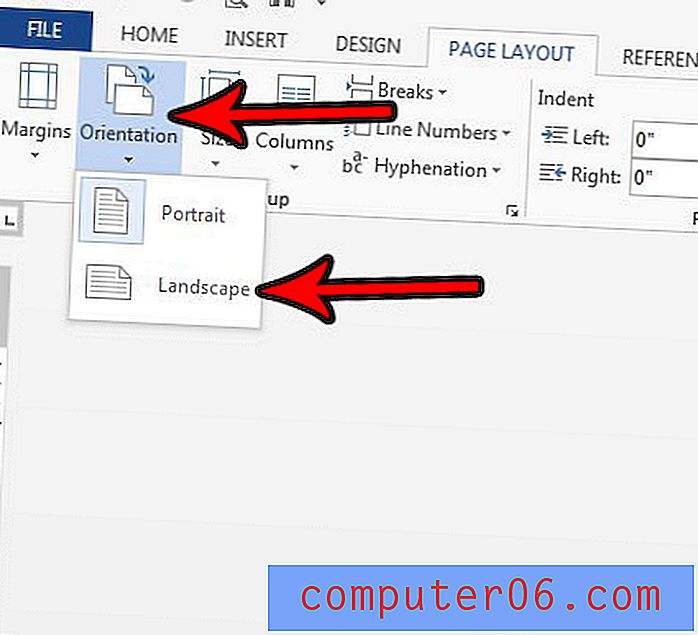
Belgenizdeki karakterlerin nasıl olabileceğini bilmeniz mi gerekiyor? Belgenizin belirli sayıda harf ve sayının üzerinde veya altında olması gerekiyorsa, Word'de karakter sayısını nasıl elde edeceğinizi öğrenin.



